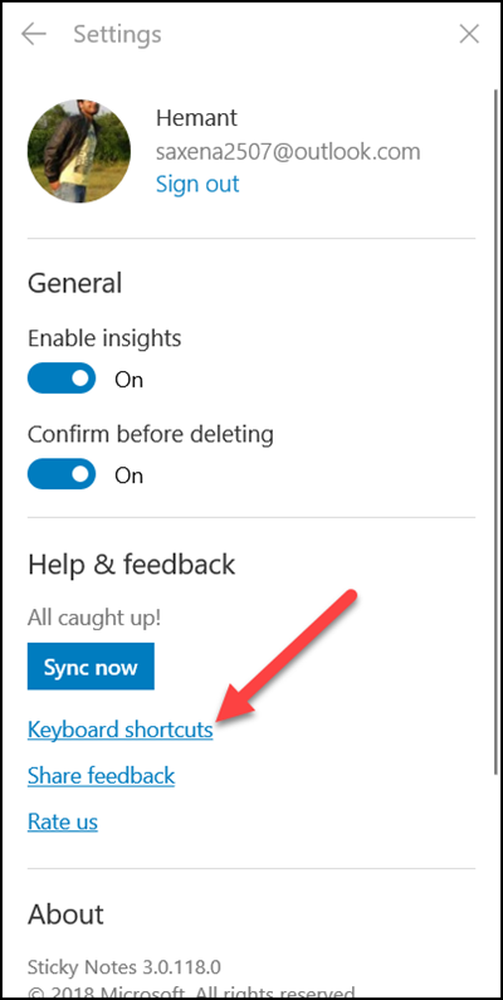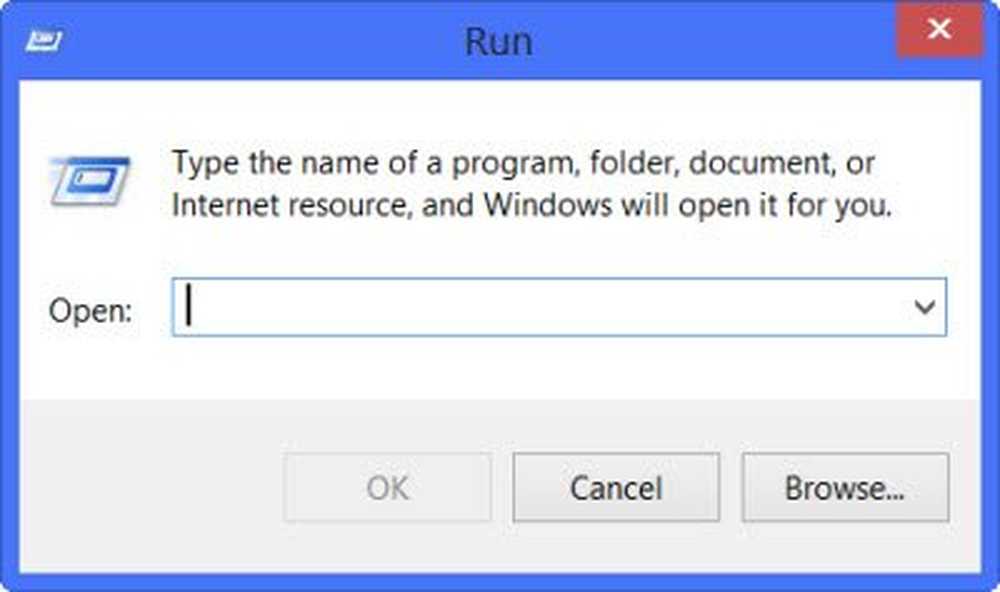Liste der neuen Optionen in den Windows 10-Einstellungen
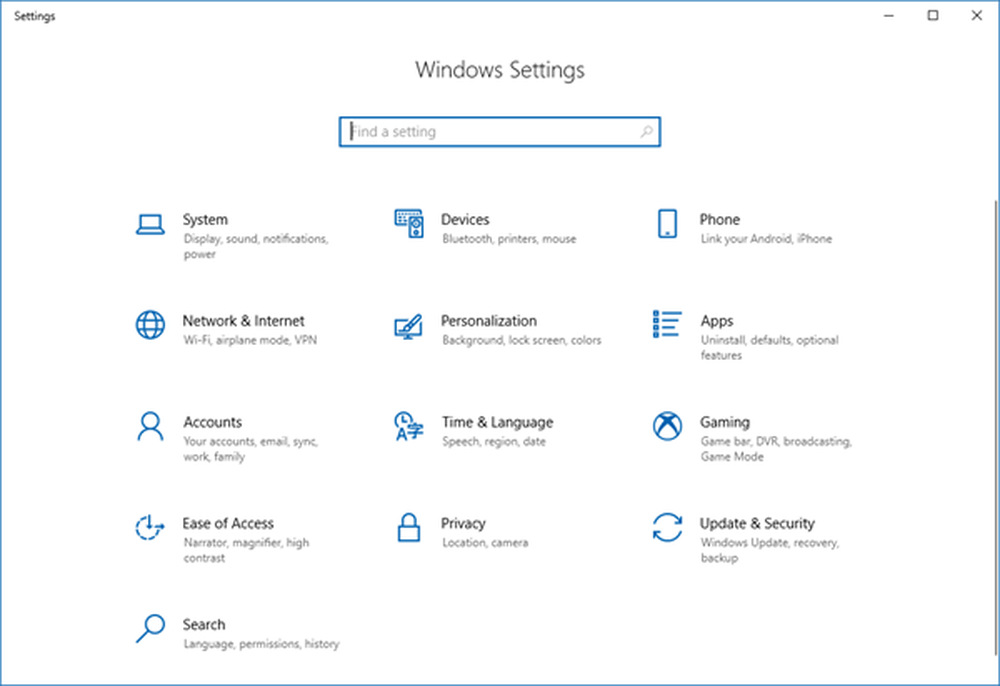
Das am meisten erwartete Windows 10 v1803 Update vom April 2018 wurde vor kurzem veröffentlicht und brachte viele neue Funktionen. Ich habe das Update verfolgt, einige davon haben Sie vielleicht schon ausprobiert. Alle Windows-Updates bieten neue Funktionen, neue UI-Designs und vieles mehr. Auch dieses Update hat viele neue Einstellungen gebracht und wir haben versucht, alle in diesem Beitrag zu behandeln. Wir haben versucht, die Funktionen in der Reihenfolge abzudecken, in der sie in der Windows 10 Settings App angezeigt werden.
Neue Optionen in den Windows 10-Einstellungen

Hier ist eine Liste der neuen Optionen in der App Einstellungen von Windows 10 April Update v1803.
Systemeinstellungen
Anzeige: Die Anzeigeseite bietet jetzt einige weitere Funktionen. Unter dem Erweiterte Skalierungseinstellungen, Jetzt können Sie eine Funktion aktivieren, mit der Windows Skalierungs- und DPI-Probleme auf Ihrem Computer automatisch beheben kann. Dies ist nützlich, wenn Sie Monitore oder Projektoren mehrmals am Tag anschließen / trennen. Abgesehen davon Erweiterte Anzeigeeinstellungen können Sie alle verbundenen Monitore und ihre Eigenschaften anzeigen. Ein nützliches Werkzeug für Benutzer mit mehreren Monitoren.

Eine weitere Funktion unter Grafikeinstellungen kann gefunden werden. Mit dieser Funktion können Sie einer bestimmten App eine GPU zuweisen. Sie können eine beliebige Anwendung auswählen und eine GPU aus High Performance und Power Saving auswählen und zuweisen.
Klingen: Die Soundseite ist komplett neu in diesem Update. Auf dieser Seite können Sie das Ein- und Ausgabegerät steuern und die Hauptlautstärke festlegen. Ansonsten können Sie Fehler mit Ton beheben. Außerdem hat die Seite einen Link zu App-Volumen und Geräteeinstellungen So können Sie die Lautstärke für Anwendungen individuell einstellen und die Eingabe- und Ausgabegeräte für jede Anwendung festlegen. Dadurch werden die Soundeinstellungen im gesamten System modularer und flexibler.
Fokushilfe: Stille Stunden wurde in umbenannt Fokushilfe und bietet jetzt eine reichhaltige Erfahrung mit mehr Funktionen. Sie können festlegen, wann die Benachrichtigungen blockiert werden sollen, oder Sie können einfache Regeln aktivieren. Einige verfügbare Regeln blockieren Benachrichtigungen, wenn Sie an ein externes Display angeschlossen sind oder wenn Sie zu Hause sind oder ein Spiel spielen. Sie können sogar Ihre Prioritätsliste pflegen, sodass Windows entscheiden kann, welche Benachrichtigungen in Ruhezeiten oder im Prioritätsmodus angezeigt werden sollen.

Lager: Die Speicherseite wurde etwas angepasst, um mehr Kontrolle zu geben, um Speicherplatz auf einem Computer freizugeben. Speicher-Sinn wurde aktualisiert und bietet jetzt mehr konfigurierbare Optionen. Ändern Sie, wie wir Platz schaffen Seite wurde auch aktualisiert, um mehr Kontrolle zu geben. Sie können eine Dauer für das Beibehalten temporärer Dateien und Downloads auswählen. Außerdem können Sie die Bereinigung manuell auslösen. Machen Sie jetzt Platz frei Kann verwendet werden, um temporäre und Junk-Dateien vom System zu entfernen, einschließlich Cache, Upgrade-Protokolldateien und andere vom System erstellte Dateien.
Multitasking: Mit diesem Update wurde Multitasking komplett neu definiert und es wird aufgerufen Zeitleiste. Die Zeitleiste ist eine neue Ergänzung der Taskleiste, die die Taskansicht ersetzt. Die Funktionsleiste von Timeline ist ähnlich, und Sie erhalten einen schnellen Überblick über die zuletzt geöffneten Dateien und Anwendungen. Dies ist nützlich, wenn Sie eine gerade geschlossene Datei oder etwas öffnen möchten, das Sie vor einigen Tagen geöffnet haben. Sie können es auf der Multitasking-Seite aktivieren.

Gemeinsame Erfahrungen: Gemeinsame Erlebnisse bringt eine viel erwartete und geforderte Funktion mit dem Namen Near Sharing. Sie können Dateien für benachbarte Computer freigeben, ohne eine Verbindung herzustellen oder zu verbinden. Dazu werden Bluetooth und WLAN verwendet. Und kann vom Aktionscenter aus schnell aktiviert / deaktiviert werden.
Geräteeinstellungen
Eingabe: Mit der Eingabeseite können Sie jetzt die physische Tastatur steuern und während der Eingabe Textvorschläge sowie die automatische Korrektur aktivieren. Dies war zuvor nur mit Bildschirmsoftwaretastaturen verfügbar. Mit diesem Update können Sie es jedoch für Ihre physische Tastatur aktivieren. Denken Sie daran, dass Textvorschläge für Hardwaretastaturen nur in Englisch (USA) verfügbar sind..
Stift & Tinte: Mit den Stift- und Tinteneinstellungen können Sie jetzt die Schriftart auswählen, mit der Windows Ihre Schriftart in Handschrift konvertiert. Sie können aus drei Optionen wählen: Segoe UI, Segoe Print und Segoe Script.
Netzwerk- und Interneteinstellungen
Datenverbrauch: Mit den neuesten Datennutzungsfunktionen haben Sie mehr Kontrolle darüber, wie Windows Daten im Hintergrund verwendet. Sie können ein Datenlimit für jeden Netzwerkadapter oder eine Verbindung festlegen. Das neue Setup unterstützt unterschiedliche Einstellungen für verschiedene WLAN- und Ethernet-Verbindungen. Sie können ein monatliches oder einmaliges Datenlimit mit einem Rücksetzdatum festlegen. Optional können Sie das Datenlimit sogar auf unbegrenzt setzen. Wenn Sie auf klicken, um eine Verbindung oder einen Adapter zu öffnen, können Sie die von jeder auf Ihrem Computer installierten Anwendung verbrauchte Datenmenge anzeigen.

Personalisierungseinstellungen
Schriftarten: Die brandneue Seite mit Schriftarten ist im Grunde eine Alternative zu den Möglichkeiten des Control Panels in Bezug auf Schriftarten. Sie können installierte Schriftarten suchen und anzeigen, Metadaten lesen oder sie deinstallieren. Die Hinzufügung dieser Seite ist ein weiterer Schritt, um das Control Panel zu veralten und die Einstellungen die primäre Anwendung zur Verwaltung von Windows. Ab diesem Update stehen Schriftarten auch im Windows Store zum Download zur Verfügung. Sie können auf klicken Weitere Schriftarten erhalten Sie im Microsoft Store Schriftarten herunterladen und installieren.

Taskleiste: Personen in der Taskleiste wurden mit dem vorherigen Update eingeführt. Mit diesem Update werden jedoch weitere Einstellungen hinzugefügt, mit denen Sie Personen in der Taskleiste konfigurieren können. Sie können die Anzahl der Kontakte auswählen, die in der Taskleiste angezeigt und aktiviert werden sollen Meine Leute App Vorschläge.
Apps-Einstellungen
Ausführungs-Aliase: CMD-Aliase gibt es schon lange, aber auf dieser Seite können Sie sie jetzt über die Benutzeroberfläche verwalten. Sie können alle vorhandenen Aliasnamen anzeigen und auch aktivieren / deaktivieren.
Erweiterte Optionen: Auf der Seite mit den erweiterten Optionen können Sie jetzt Anwendungsberechtigungen verwalten und die Beendigung erzwingen, wenn sie nicht reagiert. Sie können ihn auch zurücksetzen, wodurch die Anwendung auf den Standardstatus gesetzt wird und alle zugehörigen Konfigurationen und Daten entfernt werden.
Anlaufen: Die Seite "Start" wurde als Alternative zur Registerkarte "Start" in Windows Task Manager hinzugefügt. Sie können Anwendungen steuern, die automatisch mit Windows beginnen und die Startzeit beeinflussen können.

Kontoeinstellungen
Anmeldeoptionen: Sie können jetzt Sicherheitsfragen einrichten, die später zum Wiederherstellen vergessener Kennwörter vom Sperrbildschirm verwendet werden können. Es funktioniert nur mit lokalen Konten.
Zeit- und Spracheinstellungen
Windows-Anzeigesprache: Mit dieser Funktion können Sie die Sprache auswählen, die von Windows-Funktionen wie Einstellungen und Datei-Explorer verwendet wird. Auch das Installieren einer neuen Sprache ist etwas einfacher. Sie können eine neue Sprache hinzufügen und zusätzliche Pakete auf demselben Bildschirm installieren. Die vier Symbole stellen die Funktionen dar, die von dieser Sprache unterstützt werden.
Einfache Zugriffseinstellungen
Easy Access wurde komplett überarbeitet und kategorisiert nun die Optionen unter Vision, Anhören und Interaktion. Dies erleichtert die Suche nach einer bestimmten Einstellung.

Cursor- und Zeigergröße: Dies ist eine völlig neue Seite, auf der Sie alle Einstellungen für den Cursor auf Ihrem Computer steuern können. Sie können den Cursortyp und die Größe auswählen und auch die Cursordicke anpassen. Darüber hinaus können Sie auch visuelles Feedback für Berührungspunkte aktivieren.
Farbfilter: Diese Seite enthält jetzt ein Farbrad, mit dem Sie Farbfilter testen können, bevor Sie sie anwenden. Wenn Sie an Farbenblindheit leiden, werden Sie feststellen, wie nützlich dieses Rad ist. Außerdem können Farbfilter jetzt über Tastenkombinationen aktiviert und deaktiviert werden.
Augensteuerung: Die Zukunft ist nicht weit, wenn Sie Ihren Computer mit Ihren Augen steuern können. Diese neueste Funktion befindet sich noch in der Beta-Phase und funktioniert nur, wenn Sie über ausreichend Hardware für die Augenverfolgung verfügen.
Es gibt eine ganze Reihe weiterer wichtiger Neuerungen in allen Kategorien.
Datenschutzeinstellungen
Der Datenschutzbereich wurde jetzt in zwei Kategorien unterteilt, Windows-Berechtigungen und App-Berechtigungen Das erleichtert das Navigieren.
Diagnose und Feedback: Es wurde aktualisiert und enthält viele neue Dinge, einschließlich Diagnose-Datenanzeige. Wie der Name vermuten lässt, können Sie rohe Diagnosedaten anzeigen. Sie können es mit diesem Tool beibehalten oder löschen.

Aktivitätsverlauf: Dies ist die Einstellung, die für die Verwaltung des Zeitachsenverlaufs auf Ihrem Computer verantwortlich ist. Mit dieser Einstellung können Sie die Protokollsammlung aktivieren / deaktivieren und mit anderen Geräten synchronisieren.
Update- und Sicherheitseinstellungen
Erweiterte Optionen: Die Updates können nun für 7 Tage pausiert werden, und es werden einige weitere Update-Optionen eingeführt. Unter Lieferoptimierung, Sie können die Bandbreite einschränken, die zum Herunterladen von Updates im Hintergrund verwendet wird. Dadurch wird sichergestellt, dass Sie das Internet weiterhin nutzen können, während die Updates im Hintergrund heruntergeladen werden. Mit dem Aktivitätsmonitor können Sie alle Arten von Statistiken zu Updates anzeigen, die aus dem lokalen Netzwerk und dem Internet heruntergeladen und hochgeladen werden.
Es gibt einige weitere Änderungen, die in diesem Beitrag nicht behandelt werden, jedoch mit dem April-Update für Windows 10 v1803 geliefert wurden. Mit jedem Update wird Windows verfeinert und eine Vielzahl von Funktionen eingeführt. Dieses Update war ein wenig anders, da es sich auf die Verbesserung der Benutzererfahrung konzentrierte, indem mehr Funktionen in Bezug auf den einfachen Zugriff und Datenschutzkategorien angeboten wurden. Bei jedem Update, die Einstellungen Die App kommt einen Schritt näher, um zur primären Anwendung für die Verwaltung von Einstellungen unter Windows 10 zu werden.